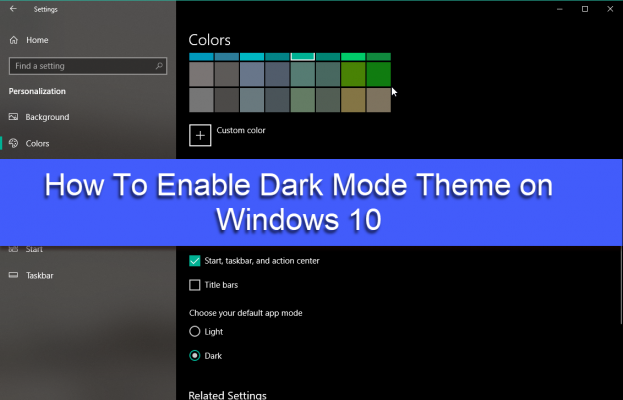В этом посте мы собираемся обсудить и узнать, как включить темную тему в Windows 10. Замечали ли вы об этой функции раньше, если нет, то вы находитесь на правильной платформе. Тем не менее, эта тема темного режима довольно популярна, будь то Windows или macOS. Google также запустил темный режим Google Chrome. Таким образом, вы можете изменить яркий экран на темный режим, чтобы сохранить зрение, а также уберечь глаза от болезней. Главное, чтобы это выглядело так привлекательно для вас и того, кто смотрит на ваш экран. Большинству людей эта тема слишком нравится, и если вы один из них, то следуйте каждому шагу, который я собираюсь проинструктировать ниже. Не волнуйтесь, это один из самых простых шагов или способов, которые описаны ниже.
Шаг 1. На первом этапе вам нужно зайти в меню и щелкнуть параметр, если его не будет, просто выполните поиск Настройка.
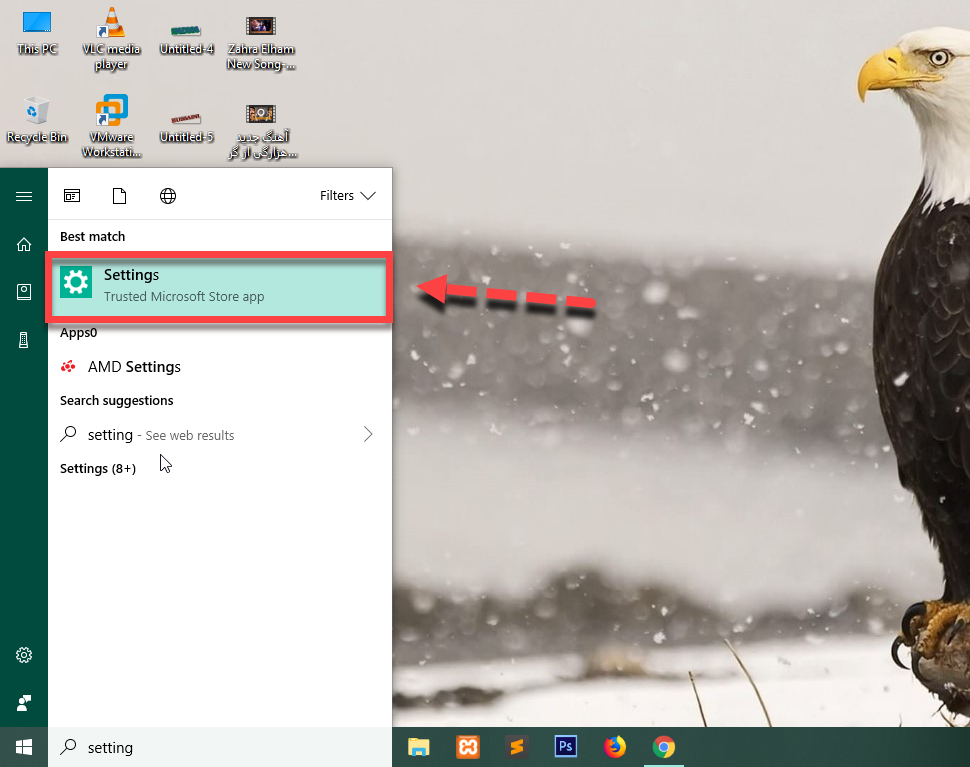 настройка поиска
настройка поиска
Шаг2: Затем нажмите персонализировать, чтобы изменить яркий режим на темный.
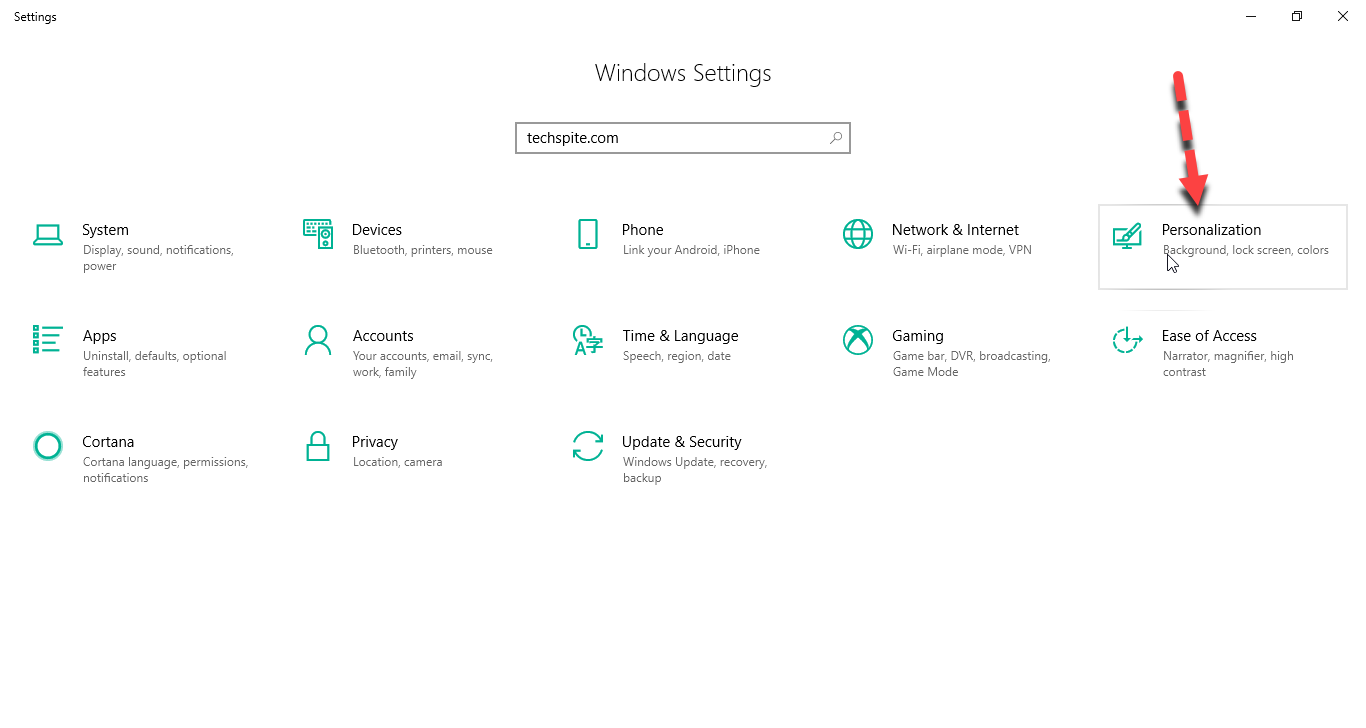
настроить
Шаг 3. Откроется новое окно, в правой части которого будет много вариантов, поэтому вам нужно нажать на цвета.
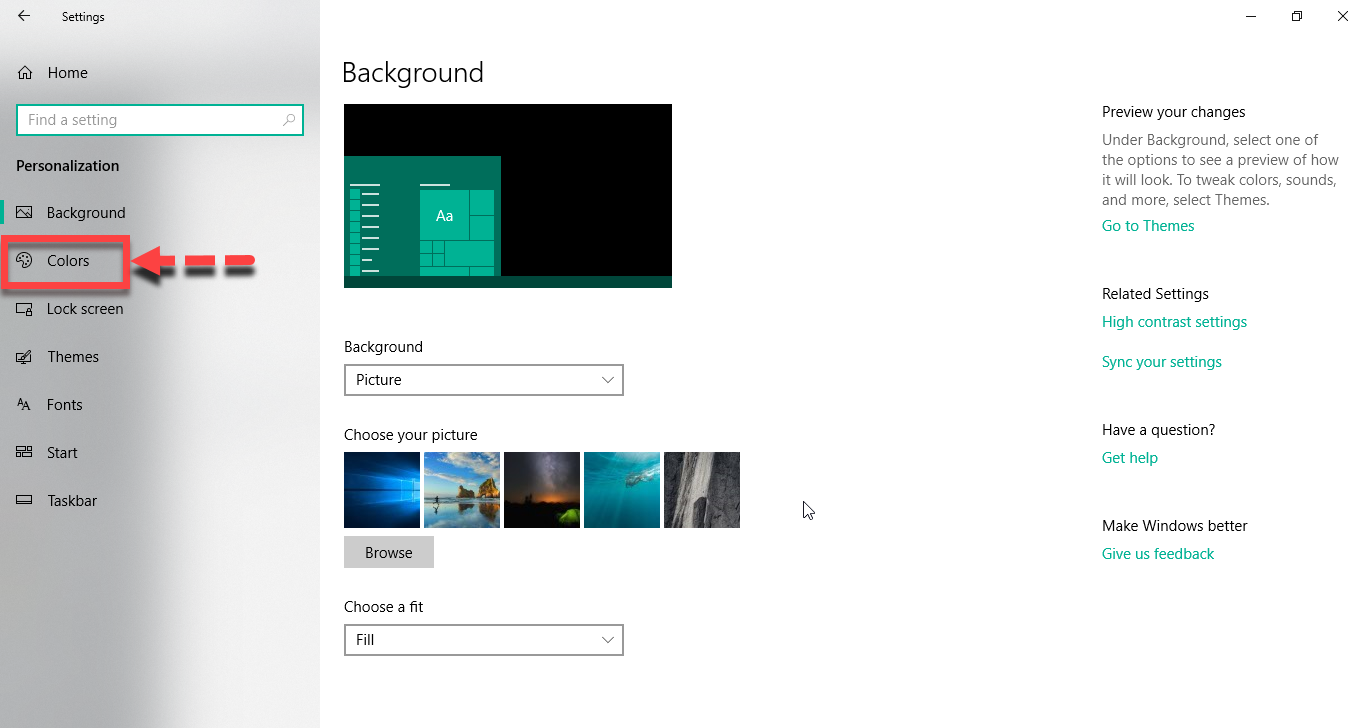 Цвета
Цвета
Шаг 4. На этом шаге, как только появится цветное окно, вам нужно прокрутить вниз и вы увидите там Выберите режим приложения по умолчанию. Итак, теперь вам нужно выбрать темный режим, если ваш экран яркий, а если ваш экран находится в темном режиме, вам нужно выбрать светлый. < /p>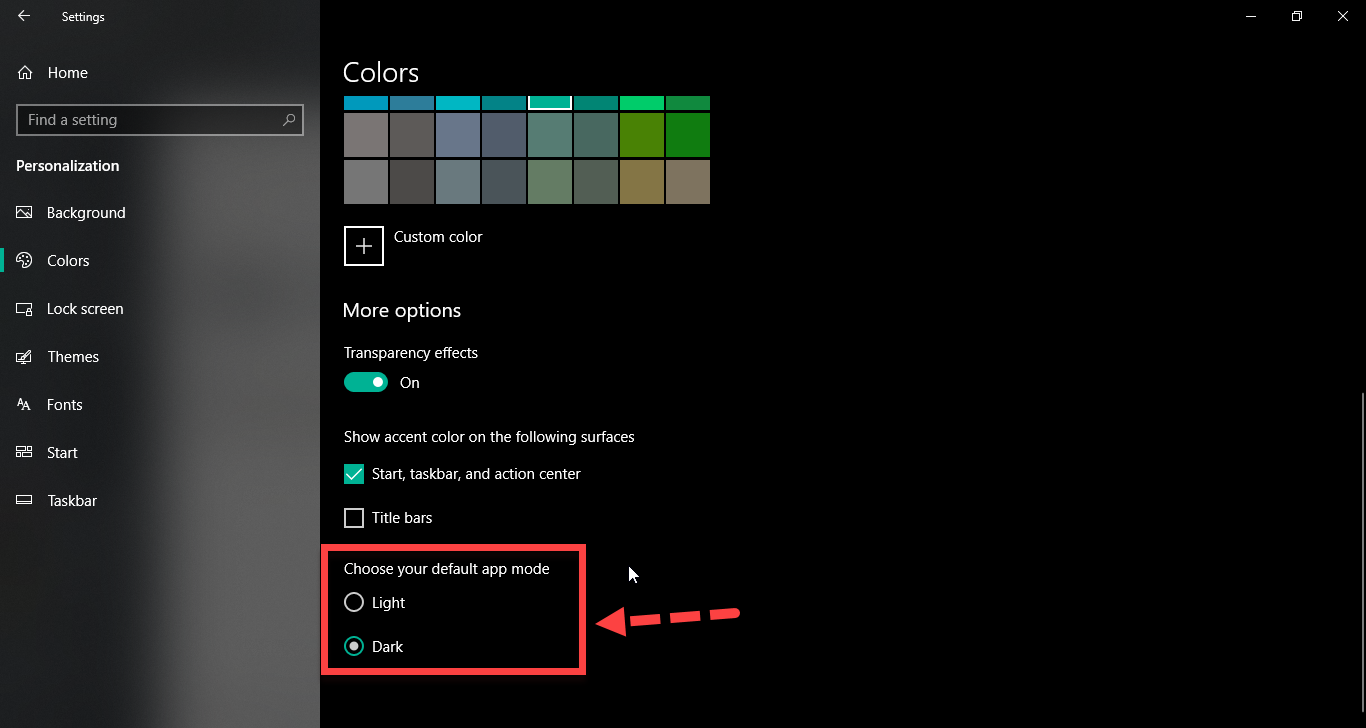 Темный режим!
Темный режим!
Как загрузить, установить и играть в Fortnite на мобильных устройствах Samsung 2019 года
Вывод:
Однако поздравляем, вы успешно изменили светлый режим на темный. Я думаю, вы заметили, что это был такой простой и легкий способ. Теперь наслаждайтесь темным режимом в ваших окнах. Так что комментируйте свои отзывы и подписывайтесь на наш веб-сайт, чтобы получать лучшие технические знания.